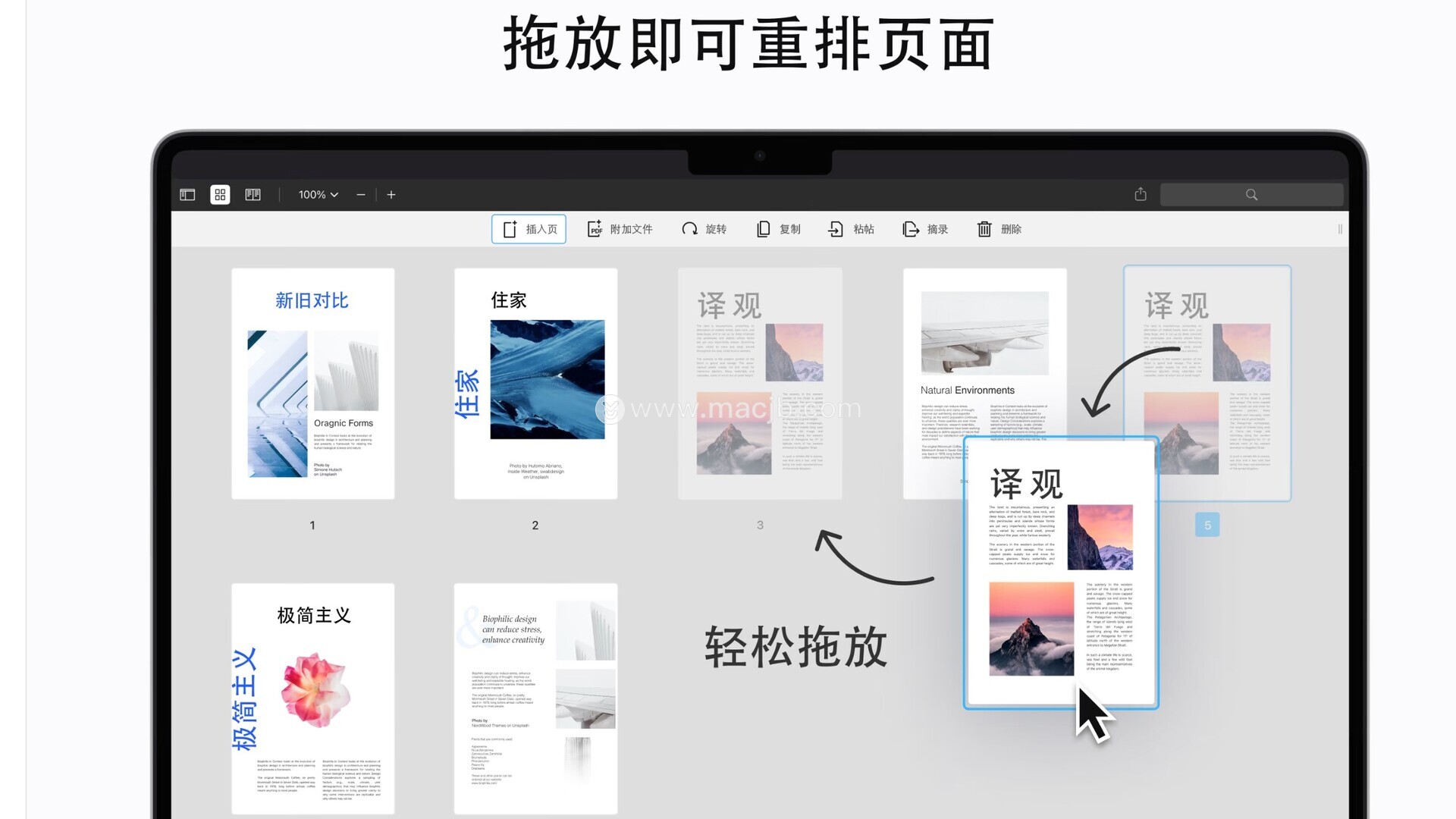软件信息
- 119.17 MB
- 2025.08.28
- Mac OS 14.x
- 200积分(vip免费)
- 简体中文
软件介绍
PDF Expert for Mac是一款易于使用的 PDF 编辑器和注释器,专为 Mac 设备设计。它允许用户轻松查看、编辑、签名、注释和共享 PDF。该软件使用户能够向他们的 PDF 添加文本、图像、链接和形状,突出显示和标记文本,填写表格以及签署数字文档。它还支持各种文件格式,包括 Excel、Word 和 PowerPoint,并允许用户轻松合并和拆分 PDF 文件。凭借简单的用户界面和先进的功能,PDF Expert 可帮助用户简化工作流程并提高工作效率。
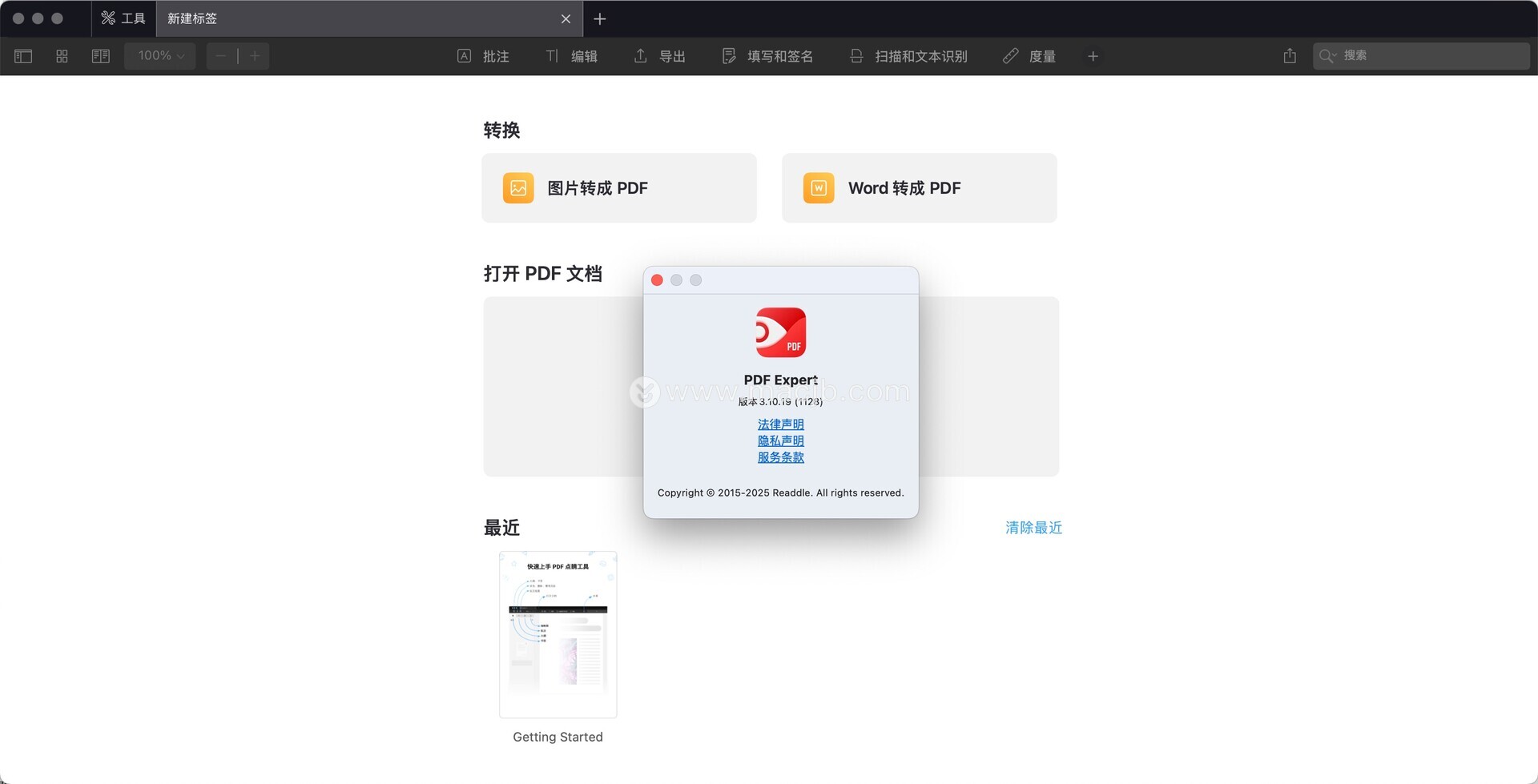
PDF Expert mac安装教程
应用程序-实用工具中打开终端,执行命令,添加hosts,组织网络连接
sudo -- sh -c "echo \ \ >> /etc/hosts";sudo -- sh -c "echo 127.0.0.1 pdfexpert.com >> /etc/hosts";sudo -- sh -c "echo 127.0.0.1 checkout.paddle.com >> /etc/hosts"
安装包下载完成后,拖动软件进行安装即可。
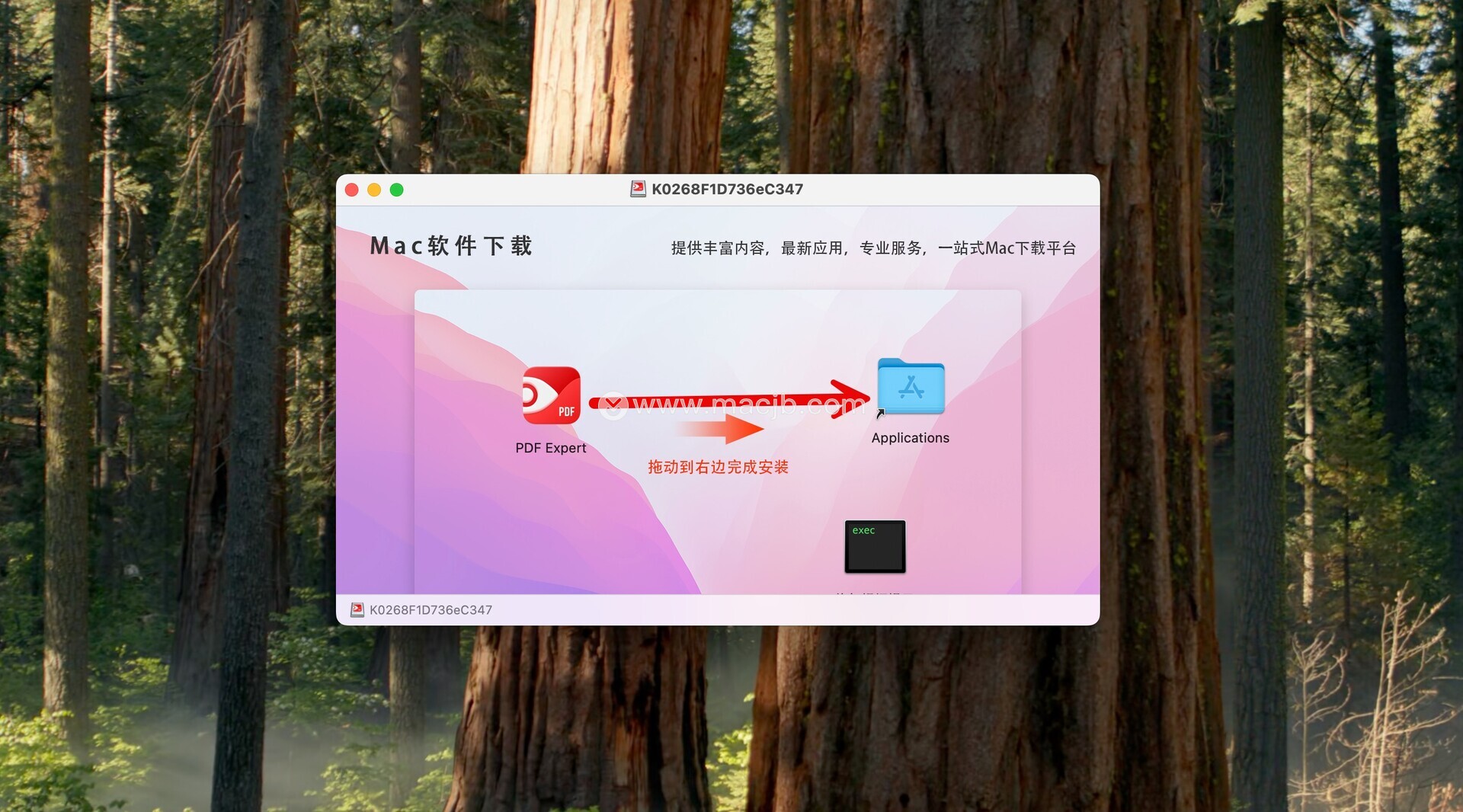
弹出注册登录窗口,可强制关闭软件,再次打开即可
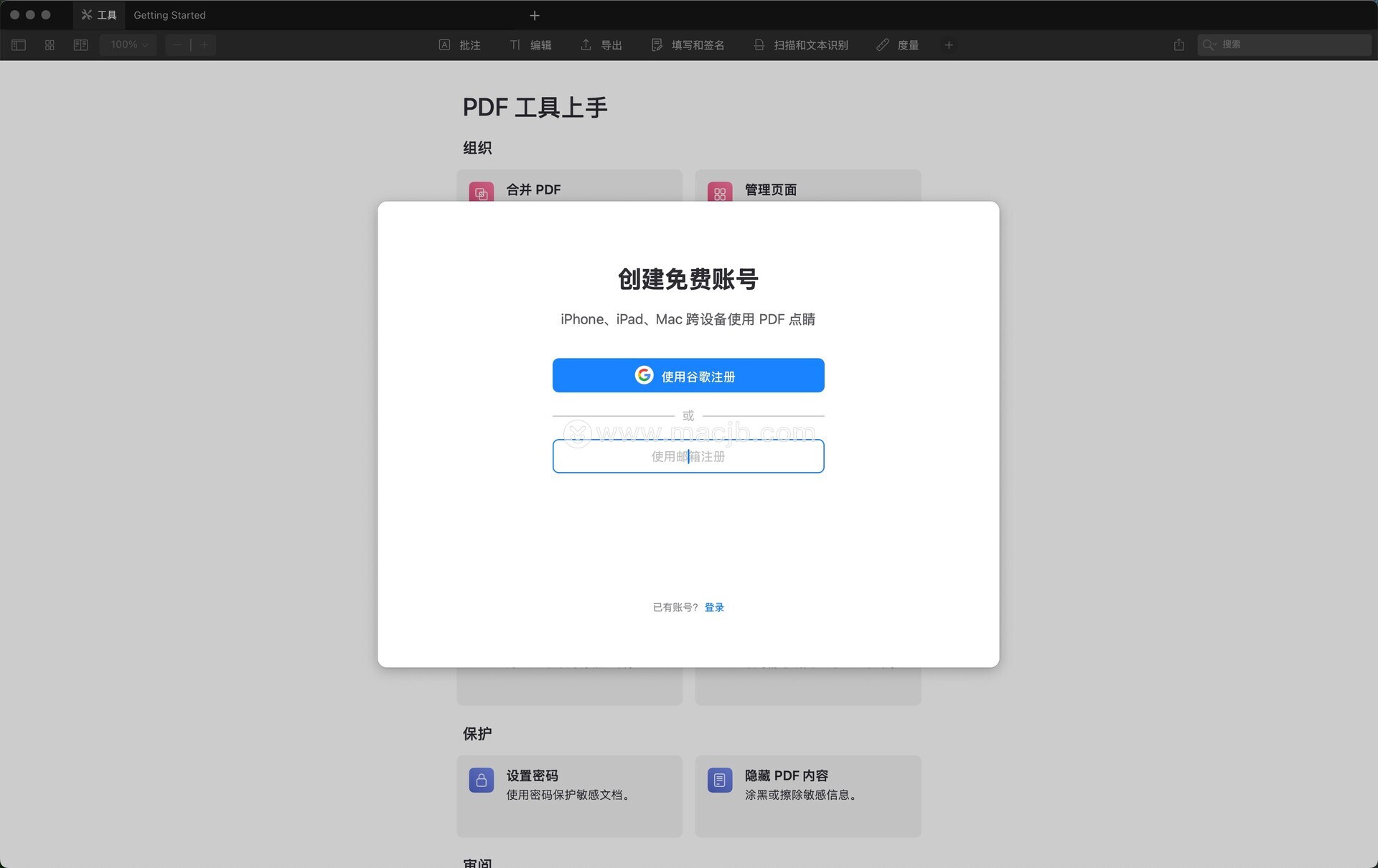
提示损坏处理方法:
1.先打开任何来源
2.在打开终端,执行这个命令:
sudo xattr -r -d com.apple.quarantine /Applications/PDF\ Expert.app
PDF Expert Mac中文版软件功能
让 PDF 变得简单
- PDF Expert 速度快、可靠易用,独一无二。我们将强大的功能融入精心设计、直观易用的界面。轻松完成任何任务。
编辑 PDF 文本、图像等
- 获取 Apple 设备上迄今为止最先进的 PDF 编辑功能。提升您编辑 PDF 文本、图像、链接、签名、页面和文件的方式。
签署文件
- 只需轻点几下,即可使用个性化电子签名发送和签署合同。iPhone 和 iPad 上的特殊功能可收集客户签名。
将 PDF 转换为 Word、Excel、PowerPoint 和 JPG
- 快速准确地将任何 PDF 转换为其他最流行的文件格式。随时随地。
填写 PDF 表单
- 轻松处理最复杂的表格。轻松填写包含公式和计算的清单、保险或税务表格。
合并并重新组织页面
- 重新排列、提取、删除、旋转页面或合并整个 PDF 文档。充分利用快速便捷的页面管理工具。
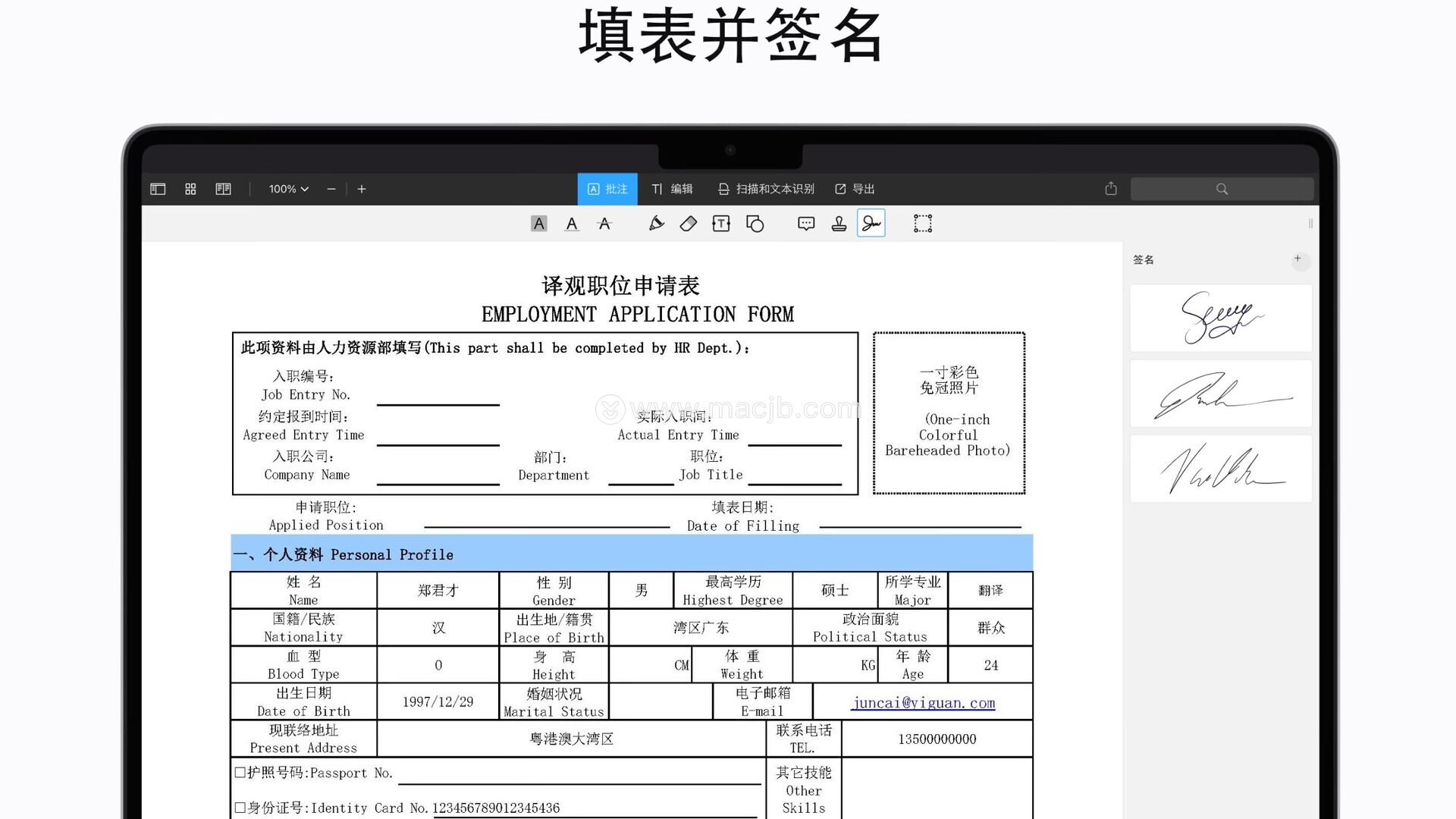
识别文本,增强您的 PDF
- 使用 OCR 识别扫描文档中的文本。使用 AI 驱动的“增强”功能,让旧 PDF 焕然一新。
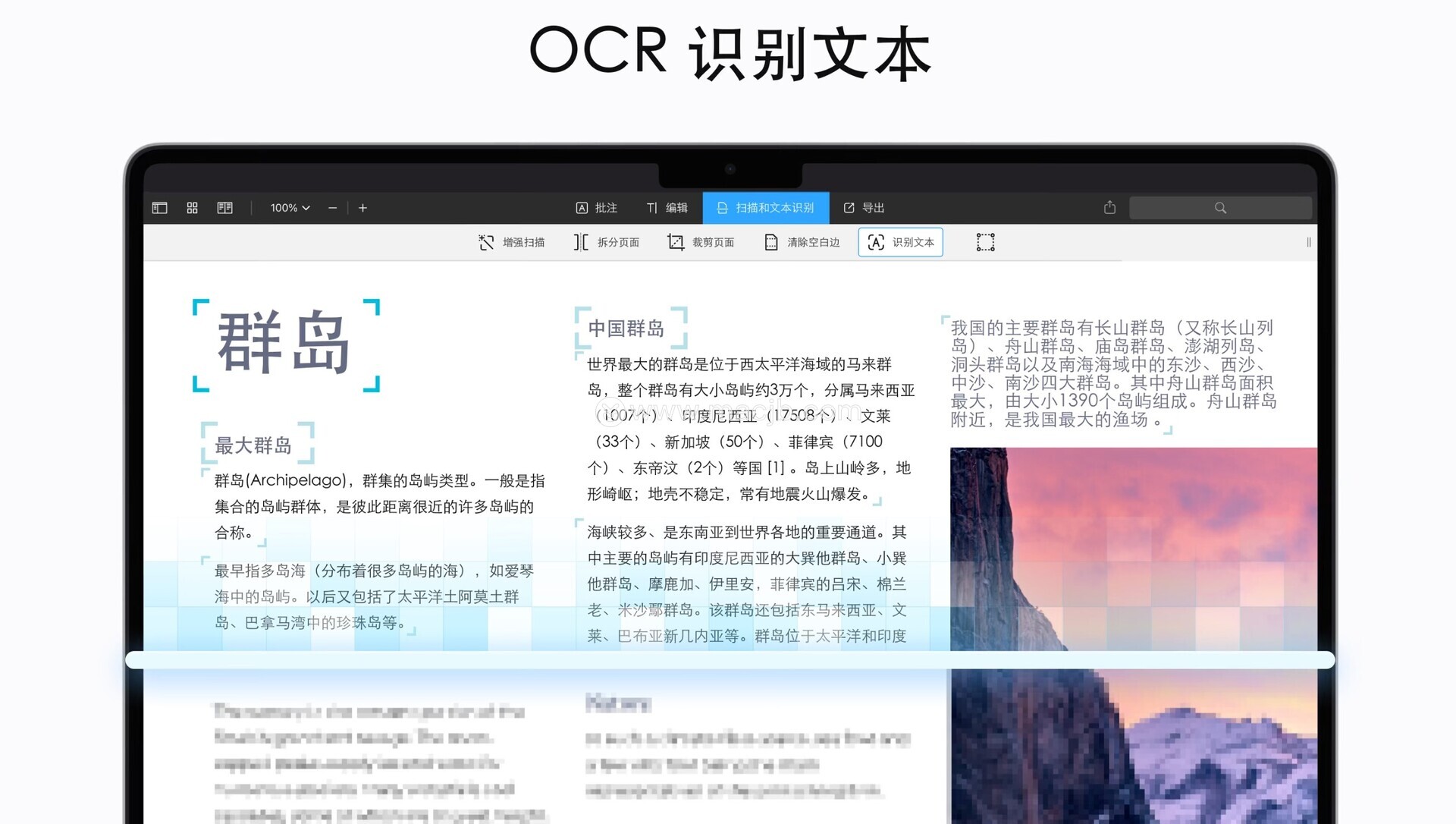
让 PDF 看起来完美
- 让每一份 PDF 和每份扫描件都清晰美观。独特的“增强”功能由人工智能 (AI) 驱动,可修复失真、去除阴影并提升对比度。
愉悦的阅读体验
- PDF Expert 让您在任何情况下都能轻松查看 PDF。流畅的滚动和丰富的阅读模式,让您无论在昏暗的地铁里阅读书籍,还是在董事会议上做笔记,都能享受到赏心悦目的视觉体验。
PDF专家注释工具包
- 最先进的注释工具集让您轻松完成任何 PDF 任务。在会议或讲座中,您可以快速记下笔记或添加音频。在审阅文档时添加图章。使用独特的贴纸、荧光笔和精美的色彩,让您的文档脱颖而出。
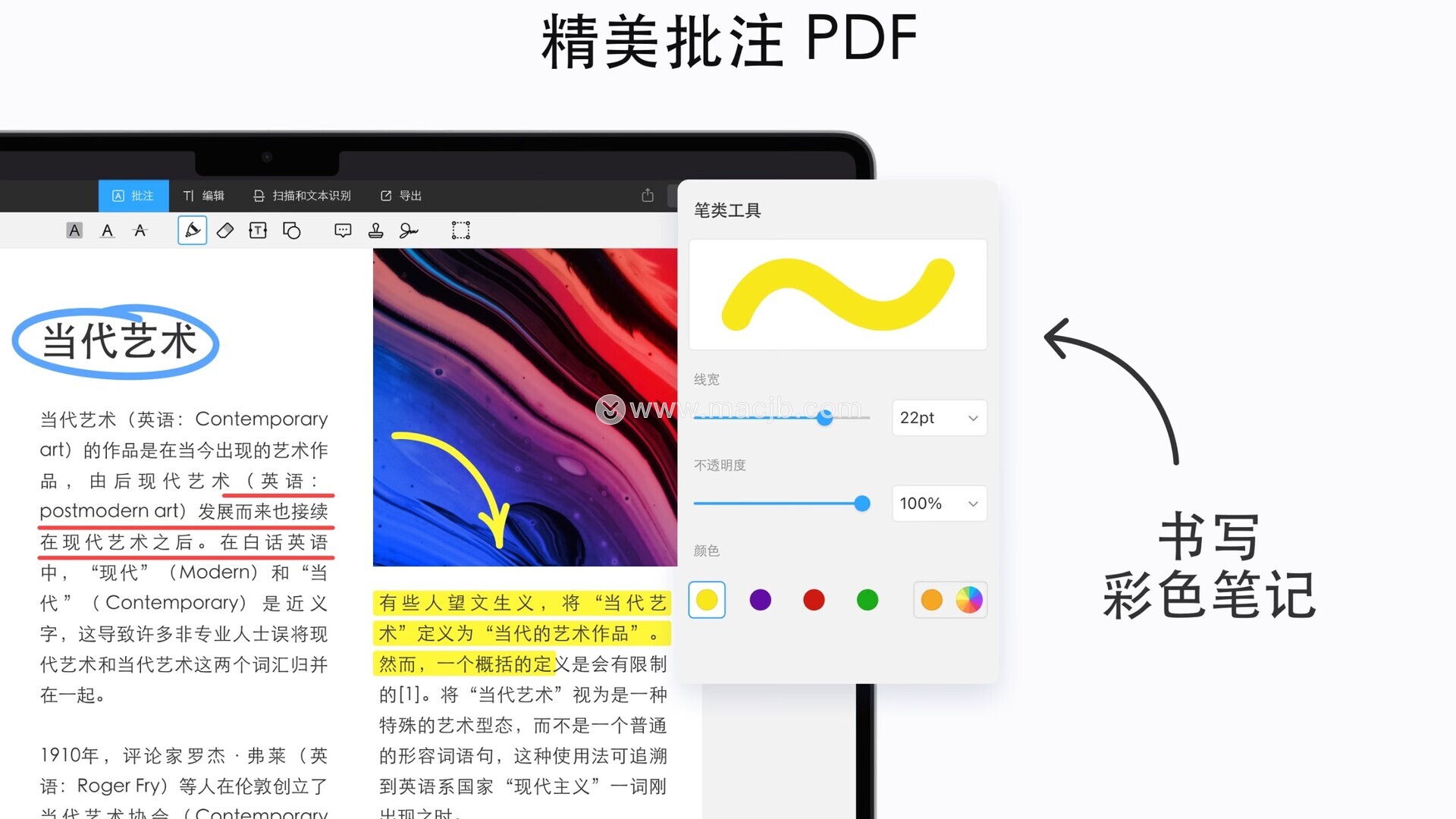
PDF Expert Mac破解版常见问题
如何使用PDF Expert在Mac上填写PDF表单?
要使用“预览”填写PDF表单,请遵循以下三个简单步骤:
在预览中打开您的PDF表单。
单击一个空字段或窗体中的一行。
开始输入。
所有更改将自动保存在您的表单中。
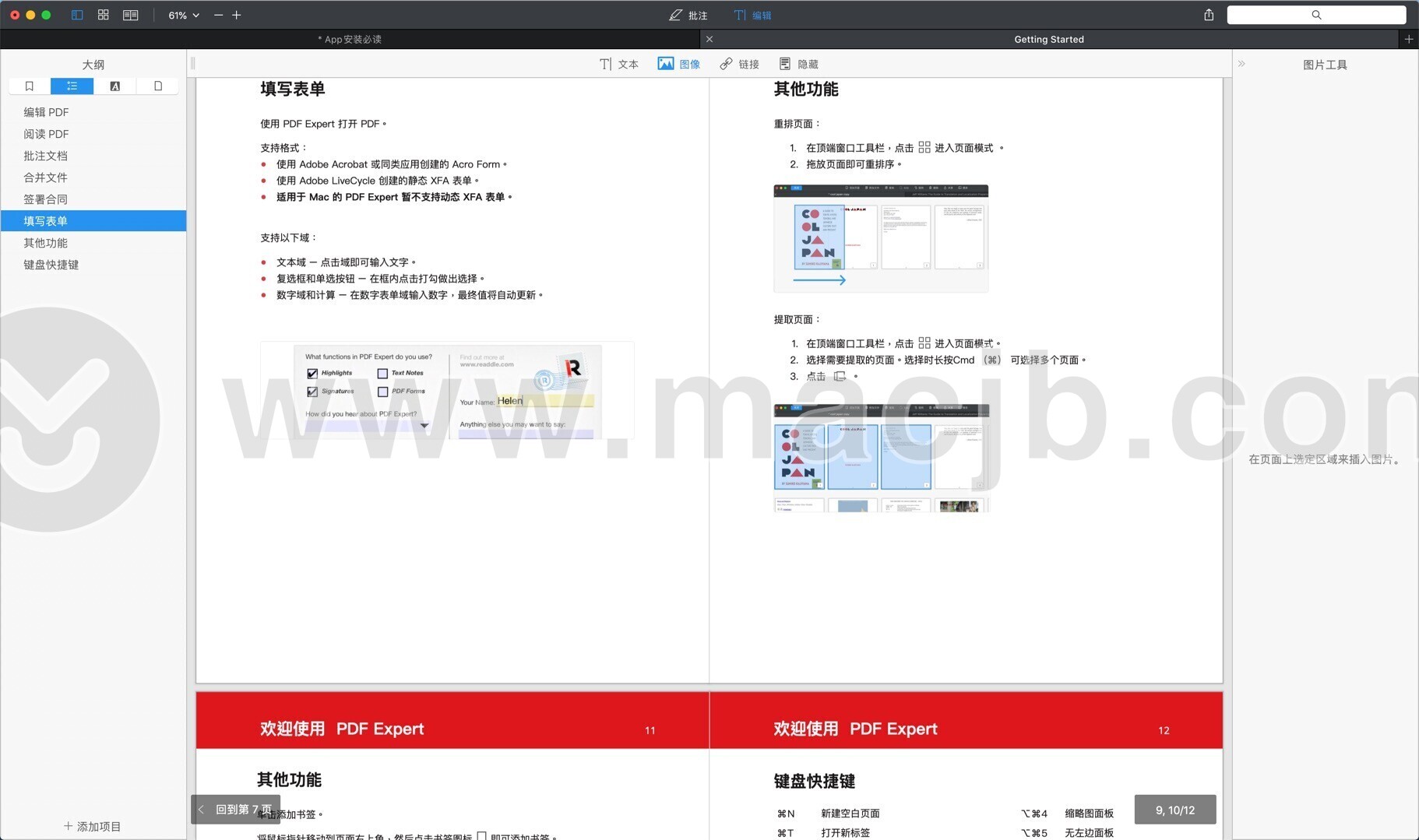
如何在Mac上签署PDF?
在Mac上签名PDF的6个简单步骤:
在本站下载PDF Expert Mac破解版
右键单击要放置签名的位置。
从菜单中选择“签名”。
选择“我的签名”以添加现有签名。
选择“客户签名”以从键盘,触控板或图像创建新签名。
将其拖放到您的文档中。
在Mac上,有3种直观,简单的模式可为PDF添加签名:
键盘:在键盘上输入您的姓名,PDF Expert会将其转换为漂亮的笔迹。
触控板:使用MacBook的触控板并用手指或手写笔绘制。
桌面上的标准图像:上传任何图像,并将其作为签名应用于文档。